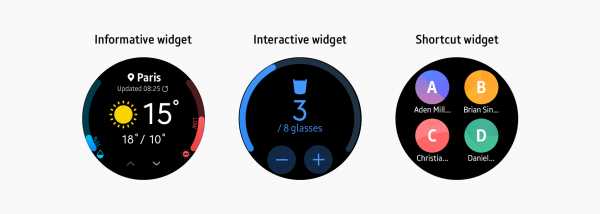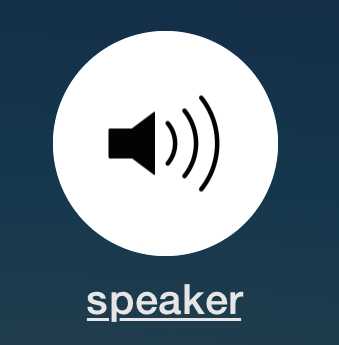Как получить рут права на самсунг
что такое рут права, и как их получить на самсунг
Как получить Root-права на Samsung? Если вы готовы к «танцам с бубном», чтобы разблокировать дополнительные возможности, то эта статья для вас. Не думайте, что все пройдет легко, процедура рутирования сложная и часто сопровождается различными проблемами.

Что такое Root-права?
Аппараты с ОС Андроид уже из коробки предоставляют широкие возможности. По функциональности они превосходят устройства с iOS, но не по стабильности из-за большой фрагментированности системы и сложной оптимизации.
Но некоторым пользователям недостаточно базовых возможностей. Им необходим полный доступ к устройству, чтобы не быть ограниченными в его использовании. Для этого осуществляется рутирование аппарата.
Зачем вообще в Android устанавливаются ограничения? Они необходимы для защиты системы от пользователя. Не все владельцы смартфонов обладают глубокими познаниями в Андроид и понимают тонкости работы этой ОС. Их действия могут нанести ущерб аппарату, негативно сказаться на его последующем функционировании.
Поэтому разработчики устанавливают своеобразную «ограничительную ленточку». Пользователь получает достаточный функционал, а система защищена от него. Исключена возможность, что владелец что-то случайно сломает в ОС своими действиями.
Но чем полезно рутирование для пользователя? Как можно применять полный доступ к системе на практике? Рут открывает следующие возможности:
- Просмотр и управление всеми системными файлами.
- Взлом приложений.
- Изменение параметров операционной системы.
- Настройка работы комплектующих телефона. Например, можно отрегулировать функционирование процессора.
Возможности использования рут-прав широкие. Вы сможете делать с телефоном все, что пожелаете. Но будьте осторожны, велика вероятность спровоцировать сбои в операционной системе.
Правила получения рут-прав
Как получить рут-права на Samsung Galaxy? Перед тем, как мы перейдем к непосредственной инструкции, необходимо предупредить пользователей о следующих моментах:
- Все описанные действия владелец аппарата выполняет на свой страх и риск!
- Вы должны внимательно изучить процесс рутирования и быть уверены в его успешности.
- Если существуют сомнения, лучше отказаться от получения прав Суперпользователя.
- Рут-права являются основанием для отказа в гарантийном обслуживании смартфона.
- При прошивке велика вероятность, что что-то пойдет не так. Из-за ошибки пользователя ваш смартфон может превратиться в «кирпич», в том числе без возможности восстановления.
- При наличии рут-прав вы не будете получать официальные обновления ОС от разработчика.
- На подобных телефонах нельзя полноценно пользоваться банковскими приложениями и системами бесконтактной оплаты.
Recovery и SuperSu
На Самсунг лучше применять прошивку с рекавери CWM или TWRP. Некоторые пользователи пробуют получить рут-права через специализированные программы для смартфона, например, Framaroot. Но подобные приложения часто оказываются неэффективными для аппаратов от корейского производителя.
Поэтому в нашей статье будем рассматривать способ с применением ПК. Вам потребуется:
- Кабель USB.
- Приложение SuperSU, установленное на аппарат.
- Программа Odin для ПК.
- Кастомный Recovery.
- На компьютер нужно установить драйвера для вашего телефона.
Подготовка
Нужно активировать отладку по USB. Данная опция находится в разделе настроек для разработчиков, который недоступен по умолчанию для пользователя. Чтобы открыть его, необходимо зайти в пункт «О телефоне», несколько раз нажать на номер сборки.
Теперь откройте появившиеся настройки для разработчиков. В этом разделе включите отладку по USB, разблокируйте OEM.
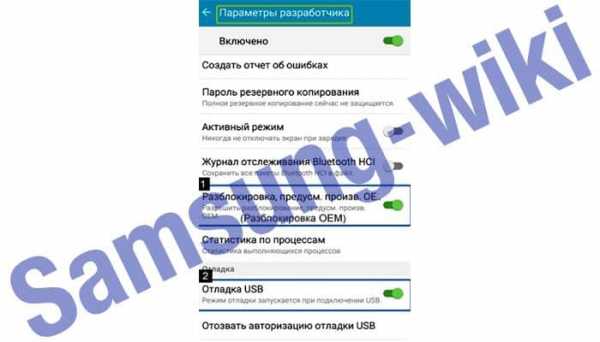
Дополнительно зайдите в пункт «Безопасность». В нем нужно выключить удаленное управление, которое может помешать последующему рутированию смартфона. Теперь устройство готово к дальнейшим манипуляциям.

Процедура
Рассмотрим непосредственную процедуру:
Как проверить наличие рут-прав?
После завершения прошивки аппарата включите устройство. Запустите приложение SuperSU, чтобы проверить успешность процедуры. Дополнительно можно воспользоваться другой программой – Root Checker.
Возможные проблемы
На современных устройствах корейского производителя установлено приложение Knox. Оно ограничивает доступ к системе, в том числе не позволяет полноценно пользоваться рут-правами. Следовательно, эту программу потребуется удалить.
Проще всего избавиться от Knox через приложение Root Browser. Нужно скачать эту программу на устройство, затем:
- Открыть Root Browser.
- Предоставить ему доступ к Рут.
- Перейти в раздел /system/app.
- Удалить все файлы, в названии которых присутствует KLMS и KNOX.
Как отказаться от рут-прав?
Вы узнали, как получить рут-права на Самсунг. Но как отказаться от них в дальнейшем? Потребуется:
- Открыть Root Browser.
- Зайти в /system/bin/.
- Удалить файл .su.
- Перейти в /system/app/.
- Удалить Superuser.apk.
- Выполнить перезапуск аппарата.
Важно! Если вы использовали кастомные операционные системы, то потребуется выполнить перепрошивку. Необходимо установить на устройство официальную версию ОС от корейского производителя.

Еще раз напоминаем: процедура рутирования представляет угрозу для аппарата. Если вы точно не уверены, что вам нужны права Суперпользователя, то лучше отказаться от этой затеи.
В случае последующего обращения в сервисный центр в рамках гарантии, нужно предварительно удалить Рут со смартфона. Наш сайт предоставляет только инструкцию по прошивке, а ответственность за ее применение и дальнейшее состояние телефона несет пользователь.
Как я могу получить разрешение root на Samsung
Операционная система Android стала очень популярной и нашла свое применение в основных современных смартфонах и устройствах. По сути, рутирование вашего телефона означает полный контроль над ним. Вы получаете суперпользовательский контроль над своим телефоном. Вы можете использовать функции вашего телефона, которые ранее были доступны, но были заблокированы для обычного пользователя. Сегодня Samsung - это крупный бренд смартфонов, и они продаются так же, как и любой другой телефон на рынке.Есть много способов получить root права на свой телефон Samsung. Однако неправильное рутирование часто может привести к необратимому повреждению вашего телефона. Не беспокойтесь больше, так как ниже мы упомянули все методы, доступные для рутирования Samsung.
Существует несколько способов получения root-прав на устройстве Samsung. Эти методы проверены и проверены. Если вы правильно выполните все шаги, вы можете легко и безопасно получить root-доступ. Читай дальше, чтобы узнать больше.
Часть 1: Получите права root Samsung с помощью Android Root Toolkit
Часть 2: Получите разрешение Root Samsung с помощью iRoot
Часть 3: Получите разрешение Root Samsung с помощью KingoRoot

Получите разрешение root на Samsung с помощью Android Root Toolkit
Android Root - это очень простой процесс для рутирования вашего устройства Samsung.Это один из самых популярных способов рутирования смартфонов, который имеет высокий уровень успеха. Он поддерживает множество устройств, и весь процесс прост и удобен. Это также гарантирует, что никакие данные или информация с вашего устройства не будут потеряны или утечки во время процесса. Ниже мы перечисляем шаги для рутирования с помощью Android Root Toolkit.
Загрузите WinDownload Mac
Шаг 1. Прежде всего, загрузите набор инструментов Android root на свой компьютер и установите его.
Шаг 2. Подключите устройство Samsung к компьютеру.
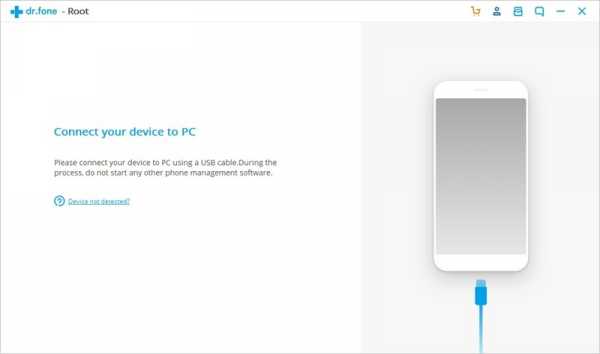
Появится всплывающее уведомление о том, как включить отладку USB, следуйте инструкциям, чтобы включить режим отладки USB.
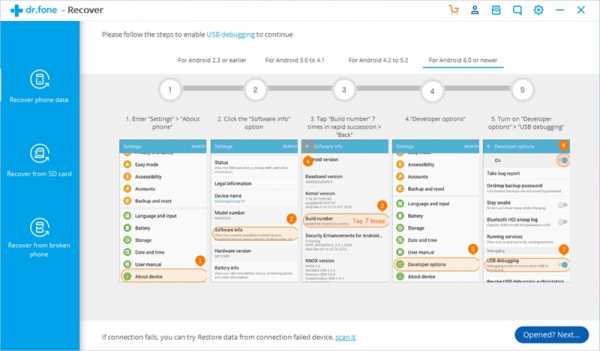
Приложение Android Toolkit на вашем компьютере автоматически распознает устройство.
Шаг 3. Нажмите Start from Android Toolkit. Приложение автоматически начнет подготовку вашего устройства к рутированию.Вы должны терпеливо подождать в это время, так как это займет пару минут. Ваш телефон может также начать перезагружаться несколько раз.
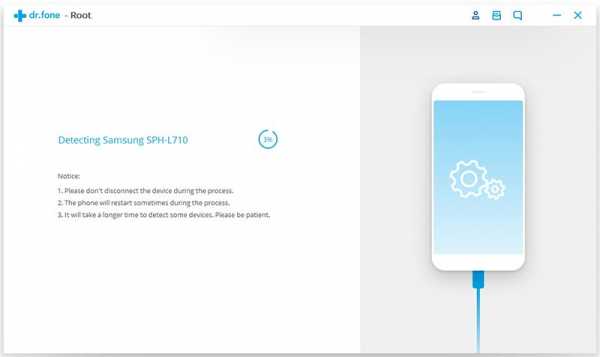
Шаг 4. Щелкните опцию Root Now, чтобы начать процесс рутирования. Появится всплывающее сообщение с запросом вашего разрешения на запуск процесса. Нажмите "Подтвердить". Начнется процесс рутирования. Через несколько минут ваш телефон будет успешно рутирован.
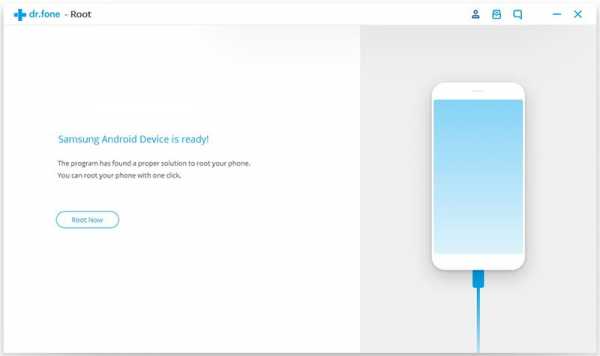
Android Toolkit очень прост в использовании и может использоваться кем угодно.Приготовьтесь пользоваться новыми функциями своего телефона прямо сейчас.
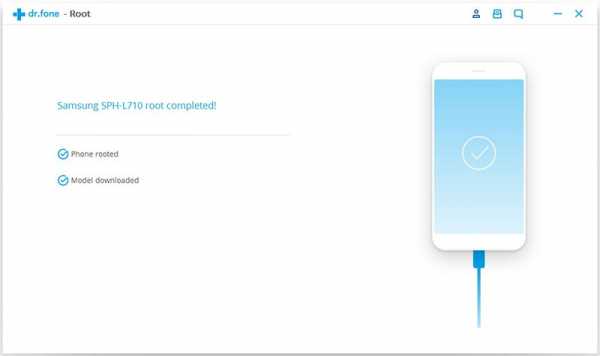
Важные советы, которые следует учитывать при рутировании телефона Samsung
· Всегда используйте оригинальный USB-кабель, поставляемый с устройством.
· Узнайте, как ввести телефон в режим отладки USB.
· Иногда гарантия на ваше устройство может быть аннулирована, если вы установите его.
Загрузить WinDownload Mac
Получите разрешение root на Samsung с помощью iRoot
iRoot - еще один популярный способ рутирования вашего устройства Samsung.Он поддерживает множество устройств Samsung.
Предупреждение: Verizon и AT&T заблокировали загрузчик в Android, телефоны Verizon и AT&T не могут быть рутированы с помощью этого процесса.
Шаг 1. Вам необходимо скачать iRoot и установить его на свой компьютер.
Шаг 2. Подключите телефон Samsung к компьютеру с помощью кабеля USB и включите на устройстве отладку по USB.
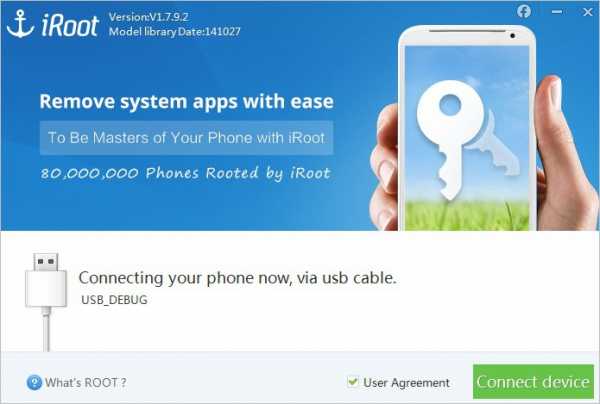
Шаг 3. Приложение iRoot на вашем устройстве автоматически распознает ваше устройство. Откроется диалоговое окно с опцией «Корень». Теперь нажмите «Корень». Затем приложение начнет подготовку к рутированию вашего устройства.
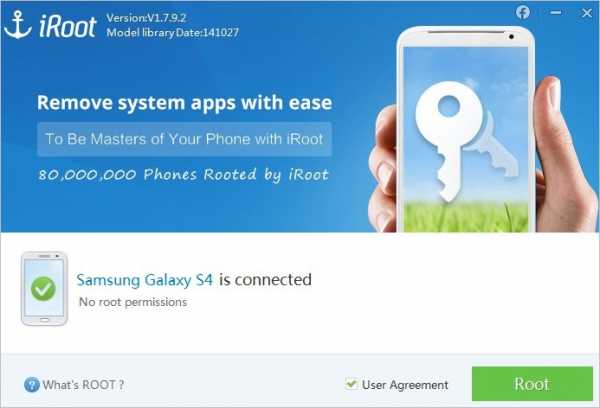
Примечание: вам все еще могут понадобиться системные инструменты для отключения и удаления любых системных приложений, которые могут остаться после рутирования вашего устройства.
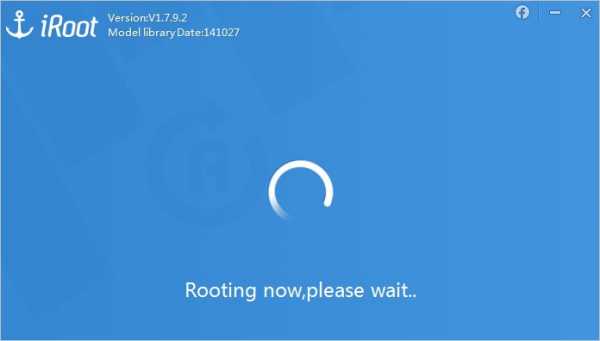
Получите разрешение root на Samsung с помощью KingoRoot
Недавно пользователи сообщили о высоком уровне успеха рутирования с помощью Kingo Root.Вы можете напрямую скачать KingoRoot .apk. На вашем устройстве и запустите процесс рутирования. В противном случае вы можете загрузить его на свой компьютер, как и в вышеупомянутых шагах. Получите root-доступ на Samsung Galaxy S8 / S7 / S6 / S5 и других устройствах Samsung с помощью этого метода.
А. Получение рута без ПК
Шаг 1. Загрузите .apk KingoRoot на свое устройство.
Шаг 2. Установите приложение и запустите его на своем телефоне.
Шаг 3. Нажмите «One Click Root» в интерфейсе приложения. Подождите несколько секунд, пока не появятся результаты. Если этот метод не удается, попробуйте еще несколько раз с разными методами рутирования.
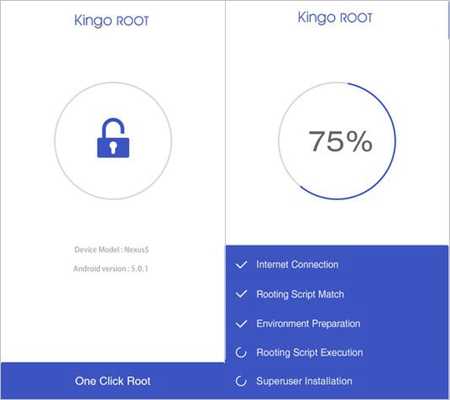
B. Получение root с помощью ПК
Шаг 1. Загрузите программное обеспечение KingoRoot на свой компьютер. Это совершенно бесплатно. Установите программное обеспечение и запустите его.
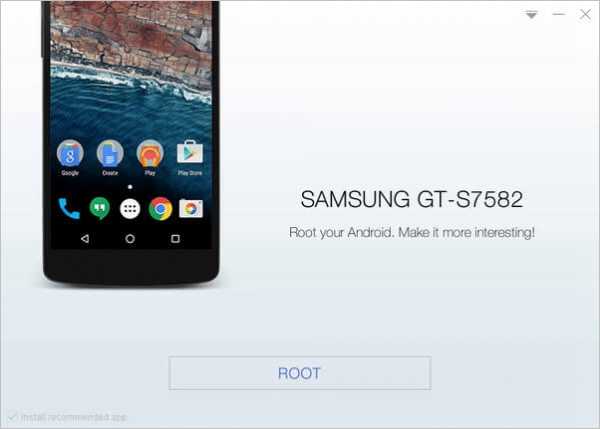
Шаг 2. Подключите устройство к компьютеру с помощью кабеля USB. Затем включите режим отладки USB на вашем устройстве.
Одним из преимуществ использования KingoRoot является то, что если драйверы вашего устройства не установлены на вашем ПК, KingoRoot сделает это автоматически за вас.
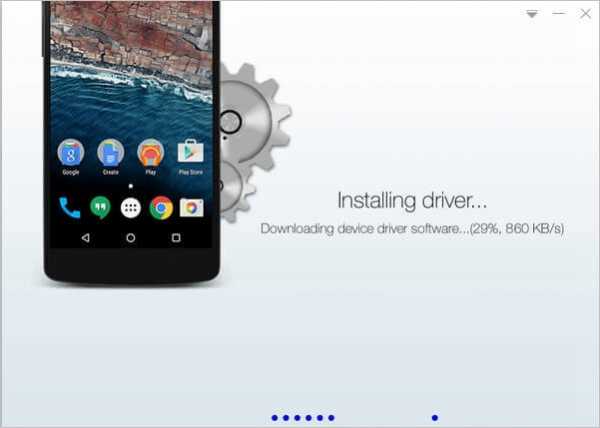
Шаг 3. Проверьте экран вашего устройства Samsung на наличие уведомлений. Вы можете получить всплывающее сообщение «Всегда разрешать с этого компьютера». Нажмите здесь.
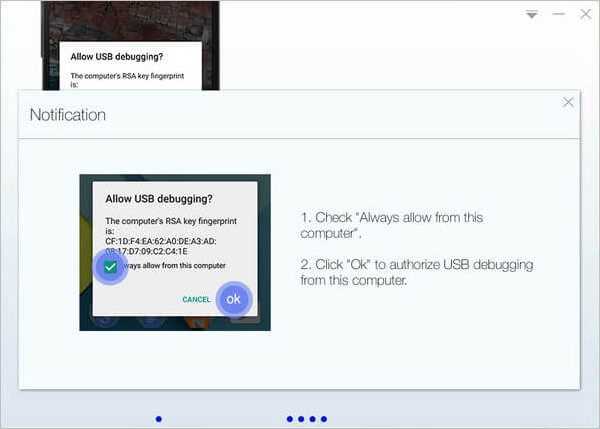
Шаг 4. Щелкните опцию «Root» в приложении Kingo. Ваш Samsung начнет рутировать. Наберитесь терпения и не прикасайтесь к устройству во время процесса. Также ни в коем случае не отсоединяйте кабель USB.
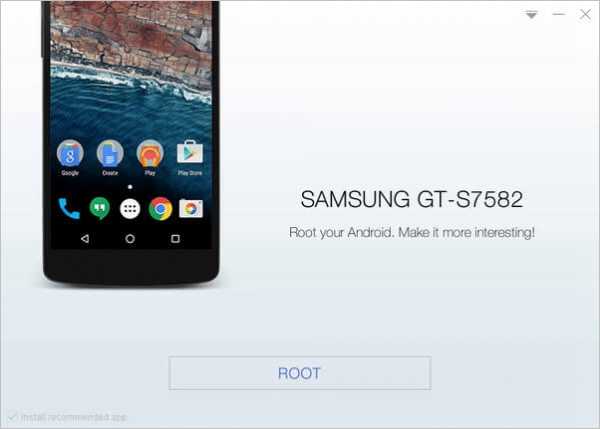
Шаг 5. Проверьте приложение «Суперпользователь» на вашем устройстве Samsung. Если приложение присутствует, то поздравляю! Вы успешно рутировали свое устройство Samsung.
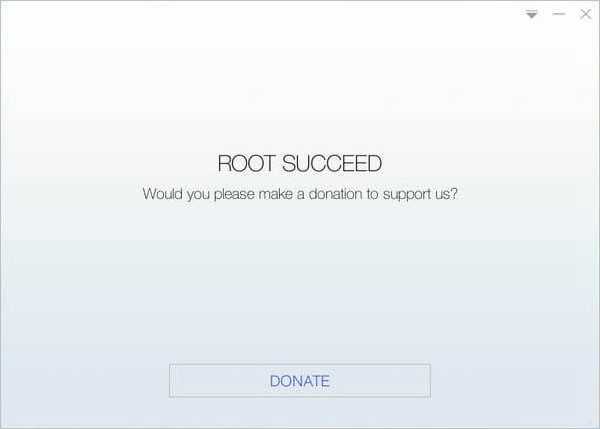
Заключение
Android - это платформа с открытым исходным кодом, которая имеет множество функций, которыми можно воспользоваться.Однако производитель вашего телефона или устройства Android накладывает множество ограничений на ваше устройство в целях вашей безопасности. Кроме того, операторы сети и производители телефонов требуют, чтобы устройства были заблокированы. Когда вы рутируете свой телефон, с ним связаны определенные обязанности. Любые обновления системы должны выполняться вами вручную. Вам также придется установить различные сторонние приложения, чтобы все работало без сбоев.
.простых способов получить root-доступ на Android - Dr.Fone
Что такое рут-доступ?
Получение root-доступа или рутирование устройства Android - это, по сути, процесс, с помощью которого пользователь успешно получает все права доступа на своем устройстве Android. Другими словами, когда вы получаете root-доступ, вам разрешается настраивать свое Android-устройство так, как вы хотите.
Вы, возможно, часто замечали, что на наших устройствах Android есть много предустановленных приложений, которые необходимо удалить из-за их бесполезности, но вы не можете этого сделать.Хорошая новость заключается в том, что получение root-прав превращает эту неспособность в способность, давая вам возможность сделать это.
Не только это, если вы получаете права root для Android, вам разрешается выполнять определенные действия, в том числе:
- Установка приложений с root-доступом
- Удаление нежелательных приложений с устройства
- Удаление нежелательной рекламы
Также следует отметить, что рутирование происходит двумя способами: с компьютера и без компьютера.В этой статье мы узнаем, как получить root-доступ на Android через компьютер и без него.
.Как рутировать мой телефон / планшет Samsung
Если вы ищете безопасный и простой способ получить root права на телефон или планшет Samsung, продолжайте читать. В этом посте вы узнаете о двух надежных методах получения root-доступа на устройствах Samsung. Эти методы работают для разных моделей Galaxy: Samsung S7 / S7 Edge / S6 / S5 / S4 / S4, Note 5/4/3, Galaxy Tab A / 2/3/4.
Почему вы хотите рутировать свое устройство Samsung?
У каждого пользователя есть свои уникальные ответы на вопрос, но, в конце концов, все можно свести к одному простому объяснению: они хотят изменить свои устройства способом, который не разрешен исходной системой.И, получив root-доступ, они получают право делать все, что захотят, на телефоне или планшете. Вот что обычно делают пользователи после рутирования устройства Samsung:
1. Установите пользовательские ПЗУ с потрясающими функциями, которые недоступны в ПЗУ по умолчанию; 2. Создавать полные резервные копии всего телефона / планшета; 3. Избавьтесь от Touchwiz с другими темами и шрифтами; 4. Доступ к большему количеству приложений; 5. Удалите вредоносное ПО.
Теперь вам нужны только следующие корневые методы, чтобы сделать все эти замечательные функции доступными для вас.
Получите root права на телефон / планшет Samsung в один клик
Первый инструмент, который мы представляем, - это Android Data Recovery. Программное обеспечение представляет собой полный пакет с функциями root-прав на Android, резервного копирования и восстановления данных и т. Д. Имея версии для Windows и Mac, вы можете просто подключить устройство Samsung к компьютеру и нажать одну кнопку, чтобы программа предоставила вам root-доступ. Он очень прост в использовании, поэтому пользователям, которые только начинают рутировать, он должен понравиться.
Загрузите и установите программу на свой компьютер.
Шаг 1. Подготовка к рутированию
Файлы резервных копий на телефоне или вкладке Samsung, которые важны для вас. Для этого используйте Android Data Recovery, чтобы сделать полную резервную копию ваших сообщений, контактов, фотографий, видео, приложений и многого другого. Кроме того, убедитесь, что в вашем устройстве осталось не менее 20% заряда батареи.
Шаг 2. Подключите устройство Samsung к программе
Запустите Android Data Recovery на своем компьютере и выберите «Корень» из множества функций на главном экране.Затем подключите устройство Samsung к компьютеру с помощью USB-кабеля.
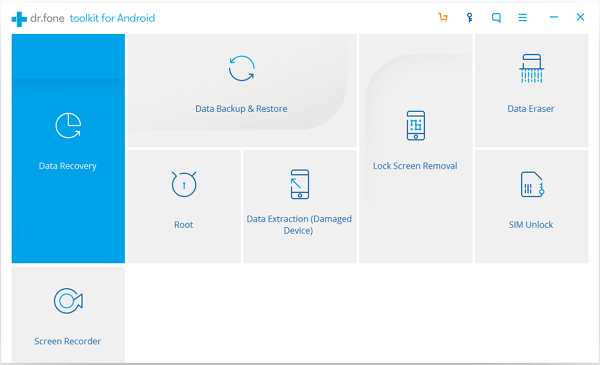
Шаг 3. Проверка корневого статуса
Программа автоматически обнаружит ваше устройство и начнет проверку корневого статуса вашего телефона или планшета. Если телефон был рутирован, вы увидите:
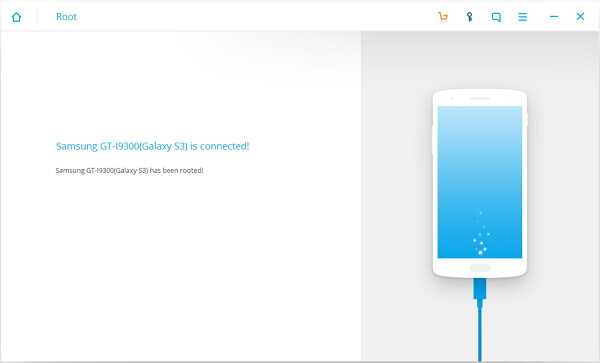
Если нет, нажмите «Пуск», чтобы продолжить.
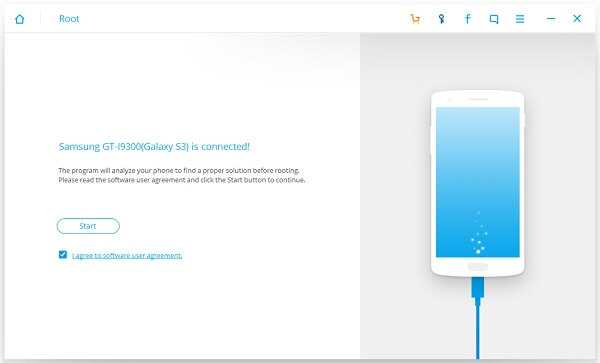
Шаг 4. Обнаружение и поиск подходящего решения для вашего устройства
Программа начнет обнаруживать детали вашего телефона или планшета Samsung и соответственно находить подходящее корневое решение.Во время процесса вам не нужно ничего делать, кроме как держать устройство подключенным к компьютеру.
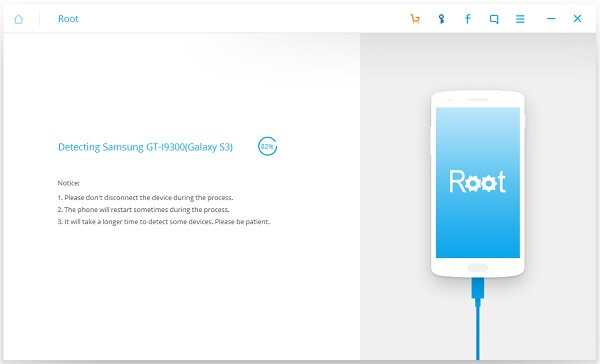
Шаг 5. Получите root-права для устройства Samsung в один клик
Когда вы видите «Root Now», это означает, что программа полностью подготовлена для рутирования вашего устройства. Нажмите «Root Now» и терпеливо подождите, пока не увидите «XX (модель устройства) root completed».
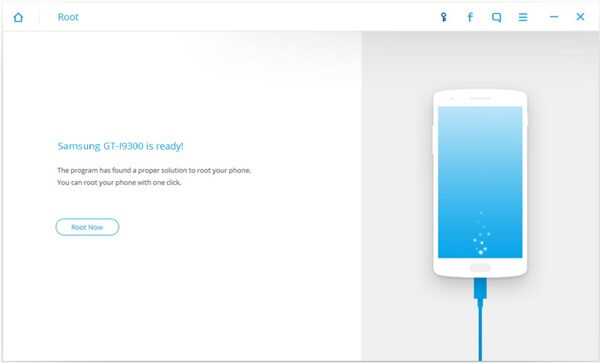
Получите root-доступ для телефона / планшета Samsung с помощью прошивки пакета CF-Auto-Root
В отличие от предыдущего метода, который позаботится обо всем для пользователей, использование пакета CF-Auto-Root намного сложнее и рекомендуется для продвинутых пользователей, у которых есть определенные знания root.
1. Сделайте резервную копию своего устройства Samsung на компьютер или где-нибудь еще.
2. Устройство должно быть полностью заряжено или заряжено минимум на 80%.
3. Проверьте модель вашего устройства. Вы должны найти его в «Настройки»> «О телефоне (устройстве)».
4. В зависимости от модели вашего телефона или планшета Samsung найдите и загрузите подходящий пакет CF-Auto-Root
5. Разархивируйте загруженный файл и установите файл Odin3 .exe на свой компьютер.
6. Если вы используете Android 5.0 или более поздней версии, включите OEM-разблокировку на своем устройстве Samsung: семь раз нажмите «Номер сборки», чтобы включить «Параметры разработчика», а затем включите «Включить OEM-разблокировку» в «Параметры разработчика».
7. Переведите устройство Samsung в режим загрузки Odin: выключите устройство и удерживайте кнопки Home + Power + Volume Down, пока не увидите окно с предупреждением. Нажмите кнопку увеличения громкости, чтобы войти.
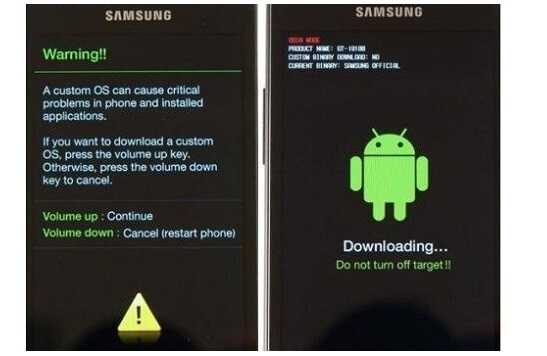
8. Откройте Odin на своем компьютере и подключите устройство Samsung к компьютеру. Сообщения "Добавлено!" появится, показывая, что Odin обнаружил ваше устройство.
9. Нажмите кнопку КПК и выберите файл .tar.md5 из пакета CF-Auto-Root. После добавления файла .tar.md5 нажмите «Пуск», чтобы начать рутирование.
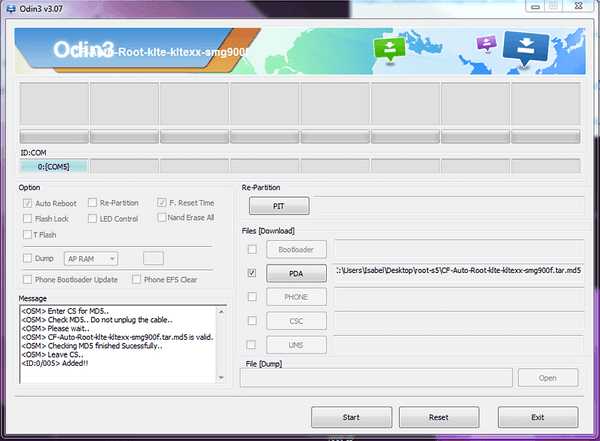
Совет : Перед рутированием убедитесь, что установлены флажки для параметров Auto-reboot и Factory Reset Time.
10. Когда вы увидите «Пройдено!», Вы узнаете, что процесс рутирования был успешно завершен. Ваше устройство перезагрузится в режиме восстановления.
11. Терпеливо подождите, пока не увидите начальный экран устройства, затем отключите устройство от компьютера.
Ваше устройство успешно рутировано. Первый метод работает не только на устройствах Samsung, но и на других устройствах, таких как устройства LG, Sony. Однако последний поддерживает только устройства Samsung.
.Лучшие 6 корневых приложений Samsung для рутирования Samsung без ПК - Dr.Fone
Часть 1: 6 лучших корневых приложений Samsung
1. Kingoapp
Kingoapp - это корневое приложение Samsung, которое будет работать на многих моделях смартфонов и планшетов Samsung - оно настолько же популярно, насколько и полезно. Пользователи смогут быстро и легко рутировать свои устройства Samsung одним щелчком мыши. Это бесплатное приложение лучше всего работает с устройствами, подключенными к Интернету.
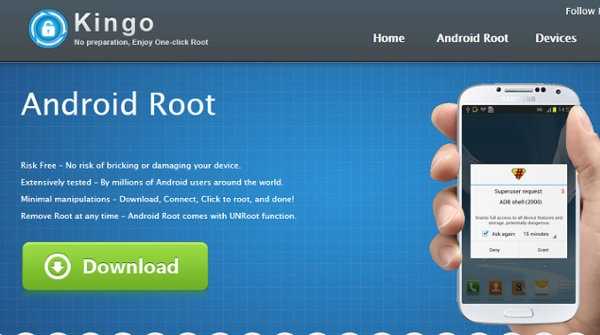
Вот некоторые из его лучших характеристик:
- Не разряжает аккумулятор пользователя - он продлевает срок службы аккумулятора за счет высокой производительности.
- Возможность удаления различных типов вредоносного ПО, связанного с носителями, для улучшения работы устройства.
- Позволяет пользователям удалять системные приложения, чтобы пользователи могли устанавливать свои предпочтительные настройки на своих устройствах.
2. FRAMAROOT
Это полезное приложение для рутирования устройств MTK без ПК; это требует некоторых технических возможностей среди других приложений. Хорошо то, что оно обновляется чаще, чем любое другое приложение для рутирования. Приложение использует различные эксплойты для рутирования в зависимости от версии операционной системы, модели устройства и технологии, установленной на устройстве.
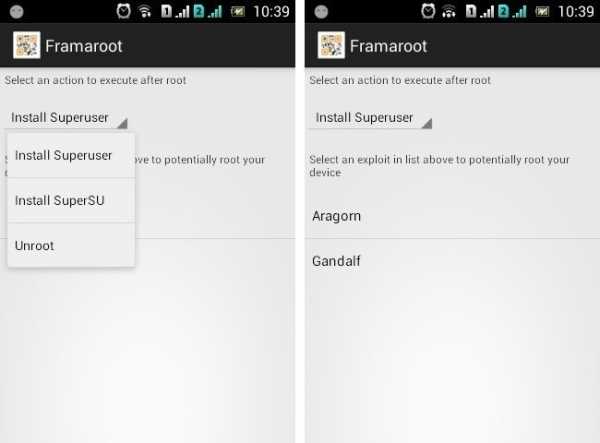
Вот некоторые из его лучших характеристик:
- Поддержка широкого спектра устройств Android.
- Пользователи могут запускать пользовательские команды рутирования на вашем устройстве; это также поможет исправить команды, чтобы они могли работать более эффективно.
- Простая установка Super SU с экранными инструкциями.
3. KINGROOT
Хотя KingRoot - новичок, он поддерживает множество мобильных устройств Android, особенно устройства на базе MTK.Он прошел через множество обновлений, поэтому он продолжает оставаться актуальным и обновляться в соответствии с последними версиями операционной системы и моделей устройств.
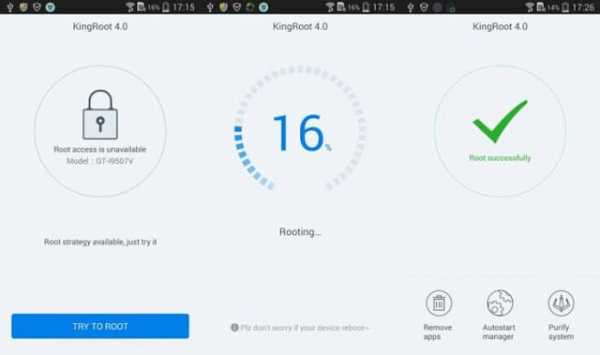
Вот некоторые из его лучших характеристик:
- Простой и легкий способ получить root-права.
- Возможность защиты устройств после завершения укоренения.
- Новые обновления сделали приложение более эффективным и действенным благодаря новому, более интуитивно понятному пользовательскому интерфейсу.
4. ROOTMASTER
ПриложениеRoot Master может быстро и безопасно рутировать устройство Samsung (ну, любые устройства Android) всего одним щелчком мыши - вы сможете получить доступ к привилегиям суперпользователя и добавить любые обновления и улучшения для своих устройств.
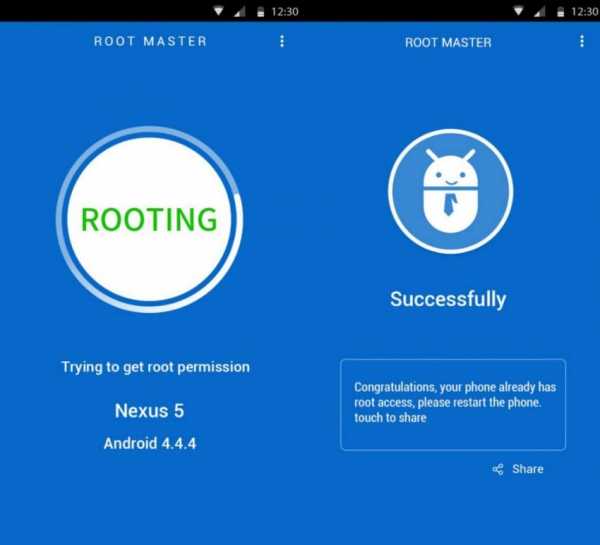
Вот некоторые из его лучших характеристик:
- Оптимизирует вашу операционную систему так, чтобы она работала эффективно и рационально, увеличивая время автономной работы.
- Разрешите пользователям детальный контроль над вашими устройствами Android.
- Удалите приложения по умолчанию, которые увеличивают объем памяти вашего устройства.
5. Z4ROOT
Это удобное корневое приложение Samsung имеет небольшой вес и не утяжеляет ваше устройство Android.Он работает плавно и легко, к тому же без рекламы. В пользовательском интерфейсе действительно легко ориентироваться, поэтому пользователи могут легко использовать приложение для рутирования вашего устройства.
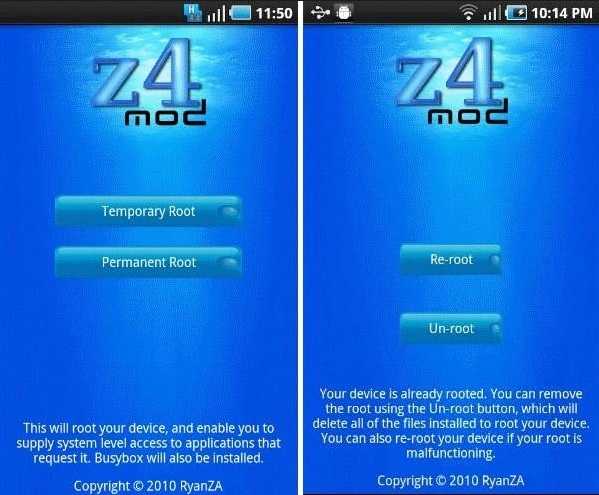
Вот некоторые из его особенностей:
- Защитите свое устройство Android, чтобы оно сделало ваше рутированное устройство более безопасным.
- Совместим с большинством устройств Android.
- Если во время рутирования что-то произойдет, вы можете перезагрузить устройство, и это не повредит вашему устройству.
6. ROOT ANDROID БЕЗ ПК
Архитектура приложения "Магазин Google Play" хорошо продумана и хорошо работает, помогая пользователям выполнять рутинг своих смартфонов (с планшетами не работает) без каких-либо компьютеров за три простых шага. Однако, если у вас возникнут проблемы с выяснением этого вопроса, служба поддержки будет очень полезна и отзывчива.
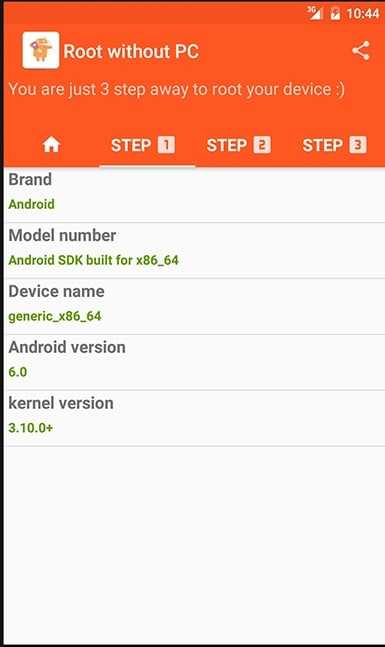
Вот некоторые из его особенностей:
- Он имеет встроенную программу проверки сведений об устройстве, которая поможет вам получить информацию о вашем устройстве. Для создания пользовательского интерфейса использовался
- Material Design, поэтому вы знаете, что он будет интуитивно понятным.
- Круглосуточная поддержка без выходных, которая поможет вам шаг за шагом рутировать мобильное устройство.